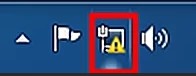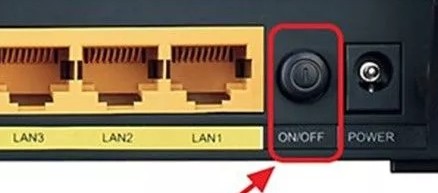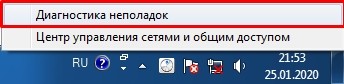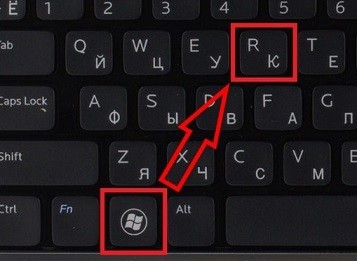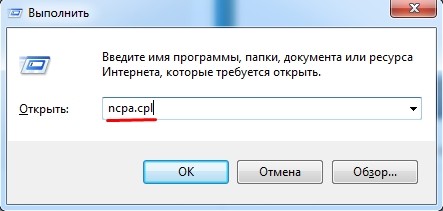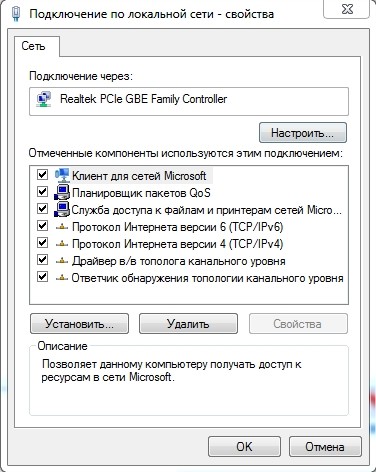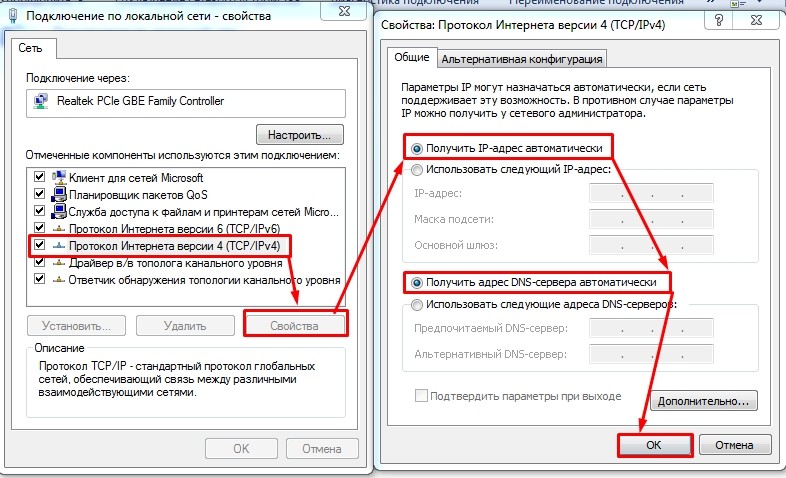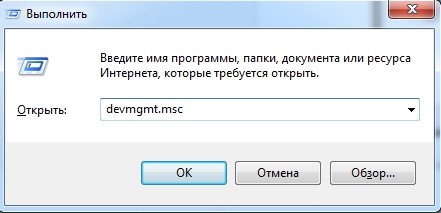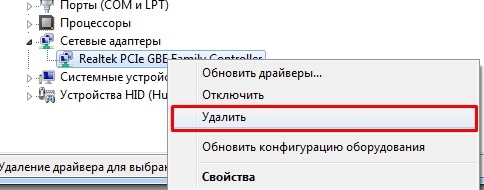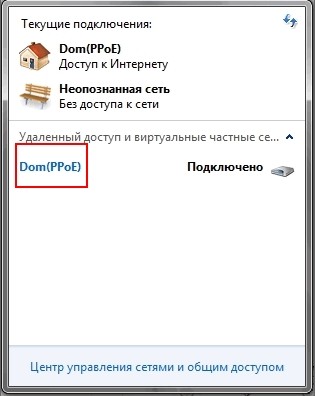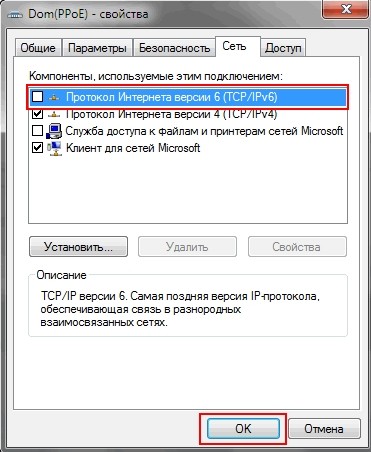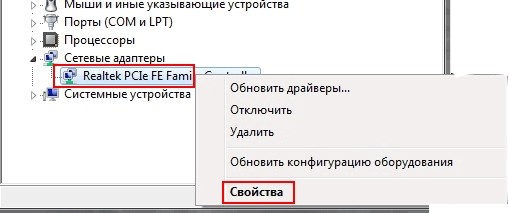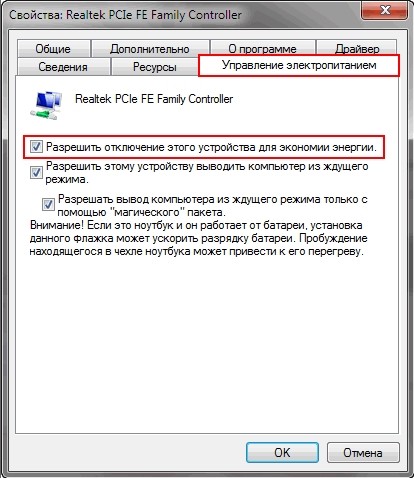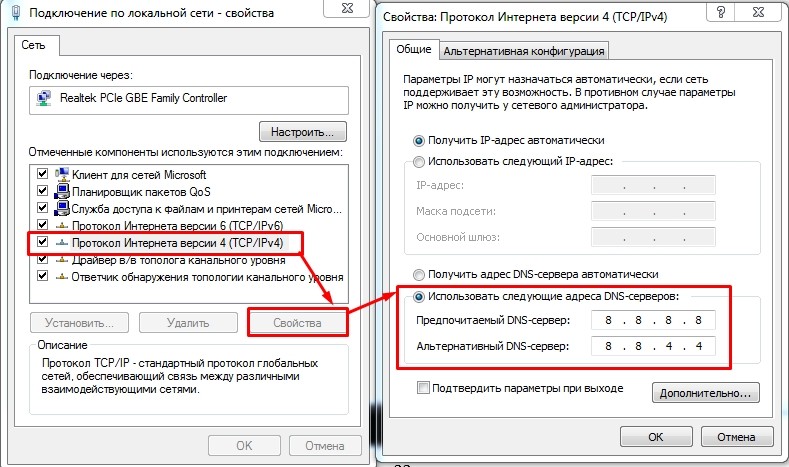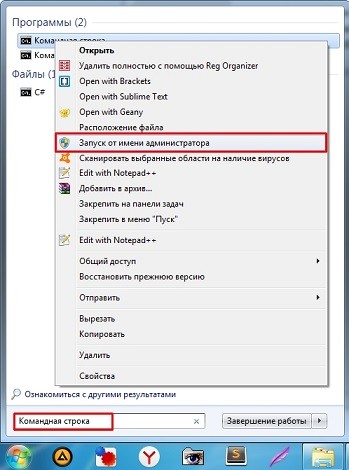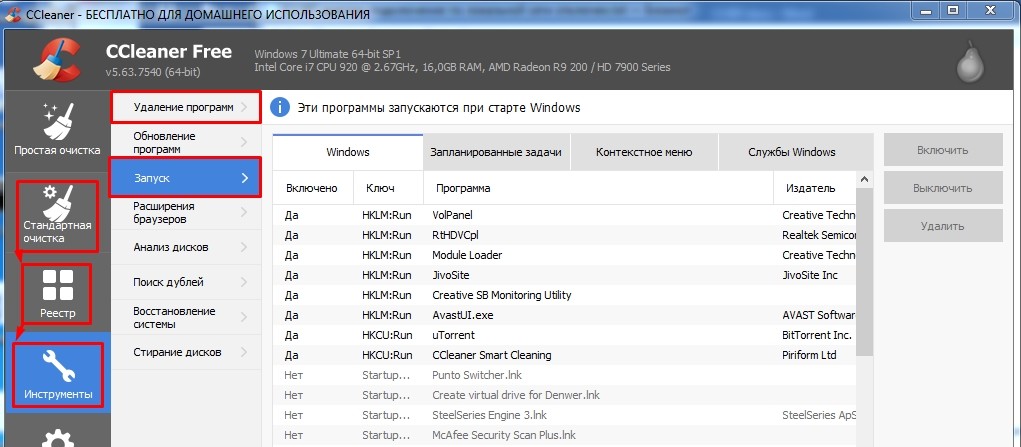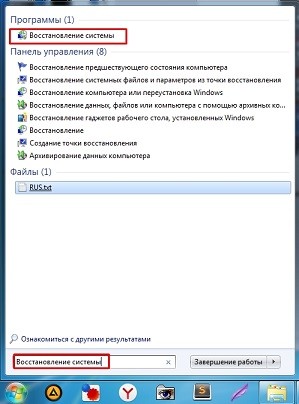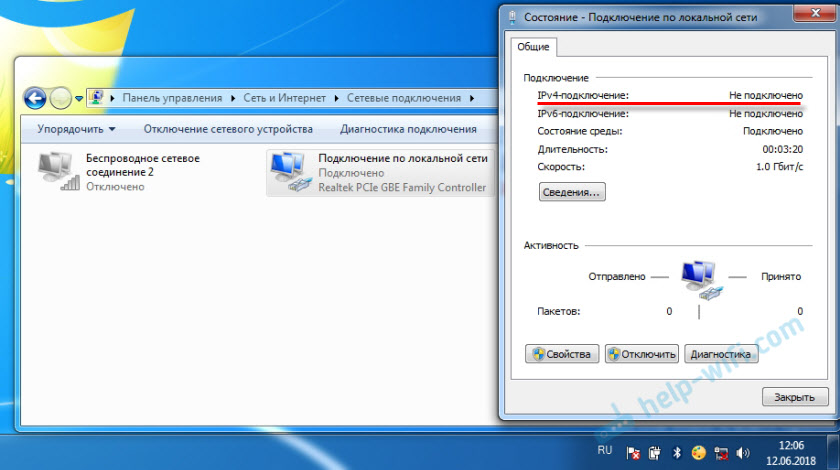Всем привет, и с вами снова Бородач! На повестке дня очередная тема, а, точнее сказать, проблема – когда адаптер подключения по локальной сети отключен, не работает, постоянно пропадает или вовсе отсутствуем на компьютере (с Windows 7, 8, 10 или XP). Интернета при этом вообще нет, а в правом нижнем углу экрана вы можете видеть красный крестик.
В некоторых случаях вы можете увидеть не красный крестик, а желтый треугольник с восклицательным знаком. При наведении лицезреем надпись: «Без доступа к интернету», или на некоторых системах бывает: «Ограничено».
Если у вас компьютер или ноутбук подключены к роутеру, то подойдите к нему и перезагрузите: выключите, подождите пару минут и снова включите. Если на маршрутизаторе нет кнопки «Включения/Выключения», то просто выдерните его из розетки, а после – вставьте обратно.
Аналогично, я бы в этом время перезагрузил и сам комп. Проверьте, чтобы сетевой кабель, идущий от компьютера, был плотно вставлен в порт. Аналогично проверьте его на самом устройстве. На всякий случай можете вытащить и снова вставить его обратно.
Нажмите правой кнопочкой по подключению, далее выберите «Диагностика неполадок». Теперь система постарается сама найти проблему и решить её. В некоторых случаях вам будет предложен вариант решения из списка. В семерке данные способ частенько помогает решить подобные сетевые проблемы.
Если первые действия не помогли, а подключения по локальной сети – нет, то идём дальше. Если у вас будут возникать какие-то вопросы при прочтении статьи, или вы нашли свой способ – пишите в комментарии.
Содержание
- Проверка сетевых подключений
- Проблема с драйверами
- Подключение напрямую к провайдеру
- На ноутбуке
- Проверка подключения
- Сброс сетевых настроек и DNS
- Последние действия
- Задать вопрос автору статьи
Проверка сетевых подключений
- Нажимаем на две клавиши на клавиатуре и R.
- Прописываем команду «ncpa.cpl».
Тут может быть несколько вариантов. Если в сетевых подключениях нет подключения по локальной сети и адаптер куда-то пропал, то скорее всего проблема с драйверами – решение смотрите в главах ниже.
Если он подсвечен серым с надписью: «Выключен», то значит он просто деактивирован – нажимаем правой кнопкой и далее выбираем «Включить». Бывает ещё такая ситуация – когда вы видите надпись: «Подключено». Нажимаем правой кнопкой, далее выбираем «Состояние». В строке «IPv4-подключение» может стоять значение «Не подключено». Тогда можно попробовать выключить и включить адаптер.
Некоторые сторонние программы, в том числе и антивирусное ПО, любят добавлять в адаптер фильтры. Зайдите в «Свойства» адаптера и посмотрите, чтобы внутри не было ничего лишнего. Если помимо компонентов, которые указаны чуть ниже, есть ещё что-то непонятное с надписью «Filter», то отключите его, убрав галочку. В самом конце нажмите «ОК», и перезагрузите компьютер, если подключение к интернету не появится вновь. Ещё можно попробовать убрать галочку сверху «Протокола Интернета версии 6 (TCP/IPv4)».
Ещё можно попробовать проверить IP настройки. Для этого один раз нажмите на 4 протокол. Далее выберите «Свойства» и установите галочки как на картинке ниже.
Проблема с драйверами
Если нет подключения по локальной сети, а адаптера нет, или он постоянно горит серым, то можно попробовать посмотреть в сторону «Диспетчера устройств»:
- Жмём + R и прописываем «devmgmt.msc».
- Открываем раздел «Сетевые адаптеры» – здесь у вас должна быть ваша сетевая карта. Если вы увидели на ней стрелочку, которая указывает вниз, то нажимаем правой кнопкой и далее выберите «Задействовать».
- Также можно попробовать «Удалить» устройство. После этого перезагрузите компьютер, и драйвер установится автоматически.
- Если соединение отсутствует и не работает, то можно попробовать установить «дрова» вручную. Для этого нам понадобится интернет. Например, подключиться по Wi-Fi. Заходим в «Свойства адаптера». Переходим во вкладку «Сведения», и устанавливаем «Свойство» как «ИД оборудования». Скопируйте верхнюю строчку.
- Сервисов, который помогают найти драйвера по ID очень много. В любом поисковике вводим надпись: «ИД драйвера». Открываем первую ссылку, и в строку поиска вводим ту скопированную строчку.
- После чего вам нужно просто скачать драйвера для вашей операционной системы. После установки драйверов проблема должна решиться полностью.
Если по установке драйверов есть вопросы, или что-то не получается – смотрите подробную инструкцию по этой ссылке.
Подключение напрямую к провайдеру
Если вы используете подключение к провайдерскому кабелю без роутера, то можно проверить подключение на самом компе.
- Откройте окошко подключения, нажмите правой кнопкой по созданному ранее коннекту и выберите «Свойства».
- В «Параметрах» выключите время простоя до разъединения.
- Теперь зайдите в «Сеть» и отключите шестую версию протокола.
- В самом конце не забудьте подтвердить изменения кнопкой «ОК».
На ноутбуке
На ноутах иногда возникает проблема отключения из-за экономии электропитания. При этом связь может пропадать как по Wi-Fi, так и по кабелю. Для решения данного нюанса, нужно зайти в «Диспетчер устройств» ( + R = devmgmt.msc). Зайдите в свойства адаптера.
Теперь заходим во вкладку «Управление электропитанием» и отключаем верхнюю галочку. Если у вас есть проблема также и у WiFi, то проделайте аналогичные действия и для беспроводного модуля.
Проверка подключения
- Откройте командную строку – для этого опять жмем на и R и далее прописываем команду «CMD».
- Нам нужно пропинговать наш роутер – прописываем команду «ping» и через пробел IP вашего роутера. Чаще всего у маршрутизатора используется такие IP как 192.168.1.1 или 192.168.0.1. Если пинг есть, то идём дальше. Если вы видите, что ни один из пакетов не дошёл, то значит есть проблема с подключением. Можно попробовать ещё раз проверить кабель или переподключить его в другой порт на маршрутизаторе. Также проблема может быть в сетевой карте – она сгорела или сломалась.
- Теперь пропингуем какой-нибудь сайт:
ping ya.ru
- Если отклик есть, то значит проблема в DNS. Зайдите в «Свойства» адаптера, как мы делали это раньше, и установите ДНС как на картинке ниже.
Если отклика вообще никакого нет, то, возможно, проблема как раз у провайдера, и стоит ему позвонить по номеру горячей линии или в техническую поддержку. Очень часто подобные проблемы бывают из-за поломки на линии или аварии.
Сброс сетевых настроек и DNS
Можно попробовать сбросить некоторые внутренние настройки сетевого адаптера. Запустите консоль от имени администратора.
Прописываем по очереди команды, которые помогут сбросить некоторые настройки в Виндовс:
route -f
netsh winsock reset
ipconfig /renew
После этого перезагрузите роутер и компьютер.
Последние действия
Если ничего из перечисленного не помогло, то в первую очередь проверьте, что в вашей системе нет вирусов. Для этого можно воспользоваться бесплатными антивирусными программами или утилитами. Скачайте и установите программу «CCleaner»:
- «Стандартная очистка».
- «Реестр» – исправляем все ошибки.
- Переходим в «Инструменты» – «Удаление программ» – удалите все подозрительные и ненужные программы. Особенно это касается тех «прог», которые работают с сетевыми устройствами: VPN, виртуальные сетевые карты или сети, виртуальные Wi-Fi сети и т.д. Возможно вы что-то установили раньше – установите сортировку по дате установки.
- В разделе «Запуск» (Автозагрузка) нужно убрать все подозрительное и лишнее. В данном разделе находятся программы, которые запускаются вместе с системой.
В самом конце перезагружаем машину. Ещё можно попробовать сделать «Восстановление системы». Выберите самую раннюю точку и ждите, пока процедура закончится перезагрузкой. Если будут проблемы при восстановлении – просто проделайте процедуру ещё раз.
Расскажу вам как решить одну проблему, с которой сегодня столкнулся сам. Интернет к компьютеру (в моем случае это ноутбук) подключен по сетевому кабелю. Включаю компьютер и вижу, что интернет не работает. Возле иконки подключения в трее стоит красный крестик. Интернет у меня подключен от маршрутизатора. Думаю, это не имеет значение. Кабль может быть подключен напрямую от интернет-провайдера.
Это все в Windows 7. Так как у меня на компьютере установлено две системы, то загружаюсь в Windows 10 не отключая кабель и там интернет работает. Значит проблема точно не в кабеле, не в роутере (у вас может быть подключение напрямую) и не в сетевой карте компьютера. Значит что-то в сетевых настройках Windows 7, или с драйвером сетевой карты. Вот так выглядит статус подключения (или будет значок Wi-Fi, если он есть на вашем компьютере):
Возможно, статус у вас будет «без доступа к интернету», или «ограничено» с желтым восклицательным знаком . Можете применить решение из этой статьи. Если не поможет, то смотрите решение этой проблемы на примере Windows 10 в статье «Подключение ограничено» в Windows 10 и для Windows 7 – в этой статье.
Сетевой кабель подключен, все включено и должно работать. Вытянул кабель, подключил обратно – не работает.
Ну ладно, думаю, может система вообще не видит, что сетевой кабель подключен. Такое бывает, писал об этом в статье Сетевой кабель не подключен. Что делать, если он подключен но не работает. Дальше еще интереснее. Захожу в «Сетевые адаптеры» а там возле «Подключение по локальной сети» (в Windows 10 это «Ethernet») статус «Подключено».
Вот это уже странно. Открываю «Состояние» адаптера (нажав на него правой кнопкой мыши) «Подключение по локальной сети» (у вас это может быть «Ethernet») и вижу, что IPv4: не подключено. Принято и отправлено пактов – 0. Не редко бывает, когда статус IPv4 без доступа к интернету или сети. На IPv6 можно не обращать внимание, если интересно, то подробнее читайте здесь. Но в данной ситуации все немного иначе.
Попробовал отключить и заново включить «Подключение по локальной сети» (через меню, которое вызывается нажатием правой кнопки мыши по адаптеру), дальше удалил сетевую карту с диспетчера устройств и перезагрузил компьютер, сделал сброс сетевых настроек – ничего не помогло. Но решение я все таки нашел. Когда решил проверить компоненты этого подключения.
Как я решил эту проблему с сетевым подключением
Открыл свойства «Подключение по локальной сети» (напомню, что в вашем случае это может быть «Ethernet»).
И в списке компонентов увидел «NDISKHAZ LightWeight Filter». Точно знаю, что подобных компонентов там быть не должно. Убрал галочку воле «NDISKHAZ LightWeight Filter» (отключив) его и нажал «Ok».
Интернет сразу заработал. Возможно, понадобится еще перезагрузить компьютер. Вместо статуса «Подключено» появилось название сети (роутера). А иконка подключения в трее стала нормальной.
У вас там может быть какой-то другой «странный» компонент. Просто попробуйте его отключить, ничего страшного не случится. Если не поможет – включите обратно. Это еще антивирус Avast любит подсунуть туда свой компонент, из-за которого подключение без доступа к интернету.
Как позже выяснилось, компонент «NDISKHAZ LightWeight Filter» (из-за которого не работал интернет по локальной сети) появился после установки программы MyPublicWiFi, о которой я собираюсь писать статью. Возможно, такую же проблему могут спровоцировать и другие программы, с помощью которых можно раздавать интернет по Wi-Fi. Или программы, которые каким-то образом интегрируют свои сетевые настройки в Windows.
Буду очень рад, если мой опыт вам пригодится. Пишите в комментариях!
Не работает интернет по сетевому кабелю от роутера
В последнее время мы много описывали решения разных проблем, связанных с подключением к беспроводным сетям Wi-Fi. Теперь пришло время немного уделить внимание и проблемам, с которыми можно столкнуться при использовании кабельного подключения к интернету. Хотя здесь и намного реже возникают разные ошибки и трудности, но все равно иногда приходится разбираться с непонятными проблемами.
В сегодняшней статье мы ознакомимся с основными проблемами и способами их решения, которые появляются, при кабельном подключении компьютера к интернету, через роутер. Мы будем рассматривать случай именно при подключении через это устройство. Если Вы подключены по кабельной сети напрямую от провайдера, то это уже немного другое и сегодня такую тему мы не затрагиваем.
Такой вид подключения часто используют если нужно организовать сеть Wi-Fi, но при этом, имеются стационарные компьютеры, нужно провести и к ним интернет. А у таких компьютеров, обычно, нет беспроводного адаптера. Конечно, есть выход из такой ситуации без лишнего протягивания проводов — нужно приобрести специальный адаптер Wi-Fi, подключаемый через USB.
Поиск и устранение проблемы с подключением интернета по сетевому кабелю от роутера
Но мы пока подробнее рассмотрим тему нашей статьи. Если соединив компьютер кабелем с роутером, не появляется интернет, то необходимо посмотреть на такие важные вопросы:
- Попробуйте подключить другой ПК к этому же кабелю. Будет ли он работать?
- Подключите кабельный интернет к ПК без роутера. Заработает ли он сейчас?
- На роутере должен светиться светодиодный индикатор LAN.
- Нужно взглянуть на статус подключения по локальной сети. Что он показывает? Он может совсем не подавать признаков активности, при подключении кабеля. А может начинать идентификацию подключения.
В зависимости от того, какой ответы будет на эти вопросы, мы и будем определять причину неполадки.
Компьютер не видит подключенный кабель LAN
В этом случае, при подключении сетевого кабеля, не появляется никаких сообщений и активности со стороны последнего. Значок сетевых подключений перечеркнут красным, а если навести на него курсор, то появится надпись «Нет подключения». Все выглядит точно так же, как если бы кабель и вовсе не был подключен.
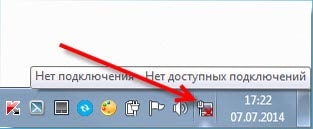
Подключите к нему кабель без роутера, напрямую. Если статус подключения к сети поменялся, то по всей видимости ПК тут не при чем. Или можно наоборот проверить, подключив кабель через роутер к другому ПК.
Если компьютер продолжает не видеть подключаемые к нему кабеля, независимо от их источников, то по всей видимости у нас проблемы с сетевой картой. В случае необходимости всегда можно приобрести и установить другую, тем более она не дорого стоит. Но для начала, убедитесь в том, что на компьютере действительно есть драйвер сетевой карты. Проверить это можно зайдя в диспетчер устройств и развернув список сетевых адаптеров. Убедитесь, есть ли там ваша карта. Ее название может отличатся от того, что показано на рисунке ниже.
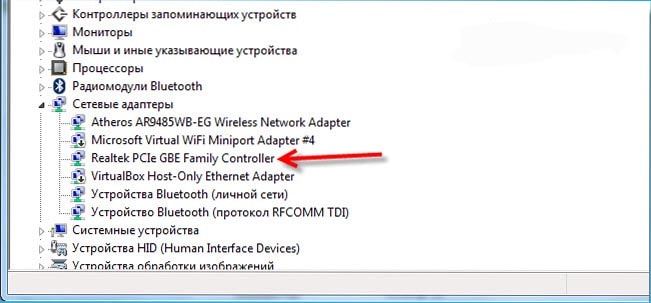
Иногда можно столкнуться с тем, что разъем, для подключения сетевого кабеля, на роутере перегорел, или как то поврежден. На маршрутизаторах очень часто имеется несколько таких разъемов, по этом попытайтесь подключить кабель в другие. Возможно все заработает.
Проблема может быть и в самом роутере, это проверяется подключением его к нескольким разным компьютерам. Если во всех случаях соединение с интернетом так и не появилось, то очевидно, что виновник маршрутизатор. Не обязательно это может быть физическая неисправность, возможно просто что-то в настройках сбито. Сбросьте на нем настройки и выполните перезапуск, затем снова проверьте.
При этом надо быть уверенным что сам кабель исправен. Он ведь тоже может где-нибудь переломиться, либо иметь плохой контакт. Можно поискать другой и проверить его. Но проблема может быть связанна с настройками на компьютере. В некоторых случаях на ПК может быть отключена локальная сеть.
Тут нужно, через Панель управления, зайти в раздел Сети и Интернета, открыть Сетевые подключения. В случае, когда под значком подключения по локальной сети будет статус «Отключено», то сделайте по нему клик правой кнопкой и включите.
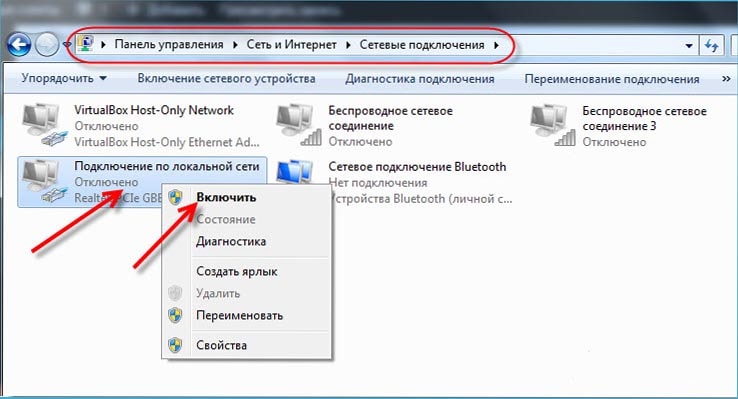
Идет постоянная идентификация сети, либо она вообще не опознается
Теперь посмотрим, что можно сделать, если компьютер замечает подключение сетевого кабеля, но к интернету все равно не удается подключиться. Например, подключили кабель и появился статус сети «Идентификация». Вроде все круто и сеть должна скоро появится! Но проходит время и ничего не меняется.
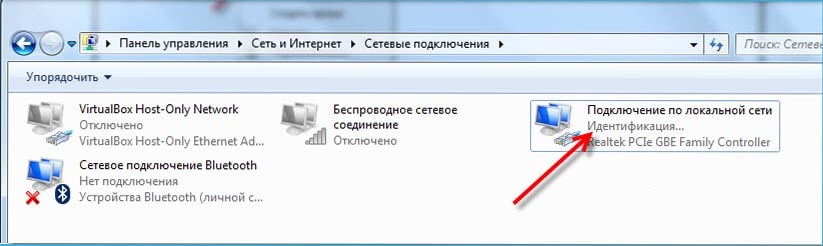

Что бы включить автоматическое определение адресов IP и DNS, нужно зайти в Панель управления и там открыть раздел Сетей и Интернета. Дальше заходим в сетевые подключения. Туда можно попасть и другим способом, сделайте это так, как показано на рисунке ниже.
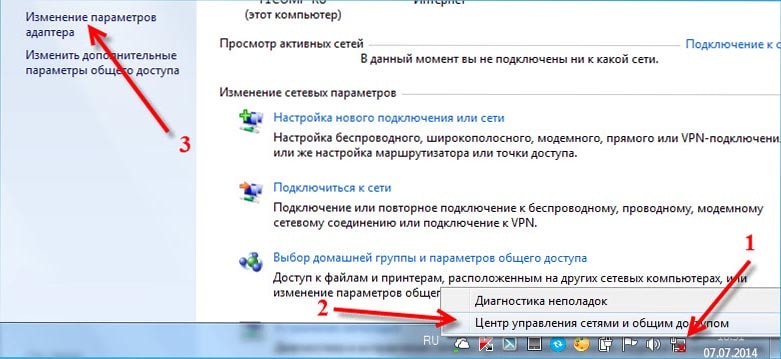
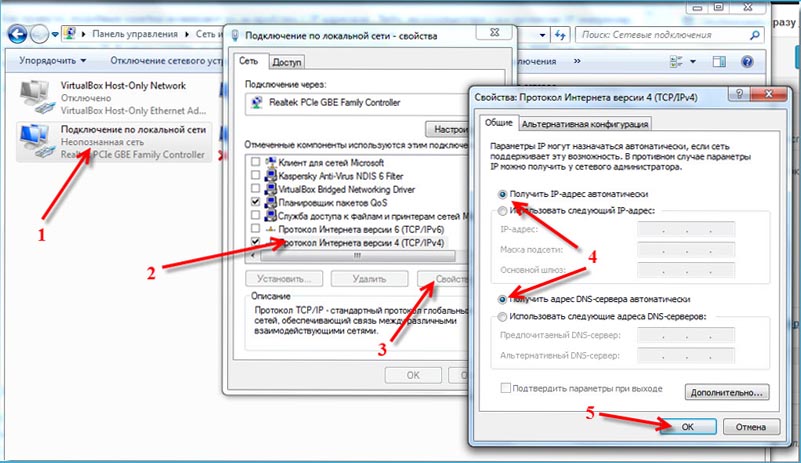
Перейдя по таким же путям, в тех же настройках, можно и вручную указать адреса IP. Только в этом случае активируйте Использование следующего IP. Какой адрес нужно вписать, определяем с помощью адреса, по которому доступны настройки роутера. Например, настройки маршрутизатора 192.168.1.1, значит адрес должен быть вписан на подобии такого 192.168.1.60. Просто берем адрес и последнее число меняем на другое, к примеру 60.
DNS тоже можно указывать вручную, они будут иметь такой вид: 8.8.8.8 и 8.8.4.4.
Нет доступа к интернету (желтый треугольник с восклицательным знаком)
Или как это отображается в статусе «Без доступа к Интернету».
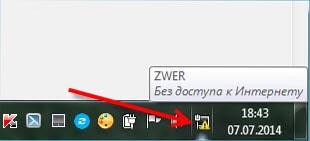
Автор статьи: Сергей
Интернет
473
393385
Это может пригодиться:
Дорогие пользователи! У нас появился новый форум на платформе tp-link.community (Сообщество)
Форум доступен по ссылке https://community.tp-link.com/ru
Если при регистрации в Сообществе Вы укажете адрес электронный почты, который используете на данном форуме, то Ваши данные будут перенесены на форум Сообщества автоматически.
Также, если на форуме Сообщества Ваш никнейм будет занят, то Вам предложат сменить его или оставить, но с приставкой «_RU».
Подробнее Вы можете прочитать тут: https://community.tp-link.com/ru/home/f … pic/501542
Убедительная просьба не дублировать темы на старом/новом форуме.
Проблема доступа в локальную сеть
-
Дмитрий Юрченко
- Сообщения: 5
- Зарегистрирован: 01 авг 2013, 11:32
- Контактная информация:
Проблема доступа в локальную сеть
Аппаратная версия устройства: v8
Версия прошивки: Build 130122 Rel.43330n
Ваша страна: Украина
Название провайдера: Велтон
Тип подключения: PPTP
Скорость по тарифу: Негарантированные 100мбит/с
Подключение с ПК по wifi или по кабелю?: wi-fi
Если наблюдаются разрывы, то как часто?: —
Наблюдается проблема, когда нет нагрузки?: —
Что пишется в статусе Вашего подключения при проблеме?: —
Наблюдается ли проблема при подключении без роутера?: —
Ваша операционная система: Windows 7 32 bit
Антивирусные программы и фаерволы: Avast
Логи оборудования: Индекс Время Тип Уровень Содержание журнала
65 Aug 1 11:14:51 DHCP ИНФО DHCPS:Recv INFORM from 84:A6:C8:CC:EC:5F
64 Aug 1 11:12:02 DHCP ИНФО DHCPS:Recv INFORM from 84:A6:C8:CC:EC:5F
63 Aug 1 11:11:58 DHCP ИНФО DHCPS:Send ACK to 192.168.1.4
62 Aug 1 11:11:58 DHCP ИНФО DHCPS:Recv REQUEST from 84:A6:C8:CC:EC:5F
61 Aug 1 11:11:58 DHCP ИНФО DHCPS:Send OFFER with ip 192.168.1.4
60 Aug 1 11:11:57 DHCP ИНФО DHCPS:Recv DISCOVER from 84:A6:C8:CC:EC:5F
59 Aug 1 11:10:52 DHCP ИНФО DHCPS:Recv INFORM from 00:14:A5:9D:87:4D
58 Aug 1 11:10:47 DHCP ИНФО DHCPS:Send ACK to 192.168.1.2
57 Aug 1 11:10:47 DHCP ИНФО DHCPS:Recv REQUEST from 00:14:A5:9D:87:4D
56 Aug 1 11:09:23 DHCP ИНФО DHCPS:Recv INFORM from 00:14:A5:9D:87:4D
55 Aug 1 11:09:01 DHCP ИНФО DHCPS:Send ACK to 192.168.1.3
54 Aug 1 11:09:00 DHCP ИНФО DHCPS:Recv REQUEST from 34:51:C9:BE:B2:B7
53 Aug 1 11:08:54 PPP ПРИМЕЧАНИЕ PPTP connected
52 Aug 1 11:08:50 PPP ИНФО delete old gateway^M
51 Aug 1 11:08:50 PPP ИНФО ipcpup : ipcp_wantoptions[0].default_route = 1^M
50 Aug 1 11:08:50 PPP ИНФО rcvd [IPCP Ack addr=192.168.254.82]
49 Aug 1 11:08:50 PPP ИНФО sent [IPCP Req addr=192.168.254.82]
48 Aug 1 11:08:50 PPP ИНФО rcvd [IPCP Nak addr=192.168.254.82]
47 Aug 1 11:08:50 PPP ИНФО sent [IPCP Ack addr=192.168.5.1]
46 Aug 1 11:08:50 PPP ИНФО rcvd [IPCP Req addr=192.168.5.1]
45 Aug 1 11:08:50 PPP ИНФО sent [LCP CodeRej]
44 Aug 1 11:08:50 PPP ИНФО rcvd [LCP code=0xc]
43 Aug 1 11:08:50 PPP ИНФО sent [IPCP Req addr=0.0.0.0]
42 Aug 1 11:08:50 PPP ИНФО rcvd [IPCP Rej dns1=0.0.0.0 dns3=0.0.0.0]
41 Aug 1 11:08:50 PPP ИНФО sent [LCP CodeRej]
40 Aug 1 11:08:50 PPP ИНФО rcvd [LCP code=0xc]
39 Aug 1 11:08:50 PPP ИНФО sent [IPCP Rej compress VJ 0f 01 dns1=8.8.8.8 dns3=8.8.4.4]
38 Aug 1 11:08:50 PPP ИНФО rcvd [IPCP Req addr=192.168.5.1 compress VJ 0f 01 dns1=8.8.8.8 dns3=8.8.4.4]
37 Aug 1 11:08:50 PPP ИНФО sent [LCP ProtRej]
36 Aug 1 11:08:50 PPP ИНФО rcvd [CCP ConfReq] fd 01 01 00 04
Time = 2013-08-01 11:45:55 2260s
H-Ver = WR841N v8 00000000 : S-Ver = 3.14.19 Build 130122 Rel.43330n
L = 192.168.1.1 : M = 255.255.255.0
W1 = PPTP : W = 192.168.254.82 : M = 255.255.255.255 : G = 192.168.254.82
Доброе время суток.
У меня есть офисная сеть. Компьютеры в ней соединёны проводами, есть центральный сервер, который раздает интернет по VPN, еще установлены файловые сервера. DHCP не используется.
Ип сервера 192.168.5.1
Ип компов и доп оборудования 192.168.5.5-192.168.5.105
Внутри сети подключен TL-WR841ND, в котором настроен VPN и DHCP. К нему подключаются ноутбуки и моб устройства.
Все работает отлично, стабильно и качественно. Все кроме одного:
Ноутбуки при подключении к нему перестают видеть внутрению сеть, т.е. инет пашет, принтеры печатает(сетевые), а вот файловые сервера и другие компьютеры видеть перестает. Подключаем к другому роутеру или по проводу(без роутера вообще) — все видит, обратно к Тп-линку — раздел сеть в проводнике пуст(скрины приложил).
В чем может быть проблема?
-
Ivan18
- Сообщения: 41
- Зарегистрирован: 29 ноя 2011, 16:39
Re: Проблема доступа в локальную сеть
Сообщение
Ivan18 » 01 авг 2013, 13:10
Проверьте в разделе Wireless — Wireless Advanced изоляцию компов др от друга:
Должна быть выключена. Проверьте те же ноуты при подключении к нему по кабелю.
Дмитрий Юрченко писал(а):
У меня есть офисная сеть. Компьютеры в ней соединёны проводами, есть центральный сервер, который раздает интернет по VPN, еще установлены файловые сервера. DHCP не используется.
…
Внутри сети подключен TL-WR841ND, в котором настроен VPN и DHCP. К нему подключаются ноутбуки и моб устройства.
Непонятно все-таки где VPN и кто инет раздает — сервер или роутер? Чую каша у вас в сети. Возложить раздачу инета желательно на роутер да и DHCP на нем же включить. Судя по логам именно роутер PPTP подключением к провайдеру и занимается все-таки. Вобщем гадать остается, разбирайтесь на месте. В вашем случае сеть вида 192.168.5.1, а значит этот адрес выдать роутеру, а серверу допустим 192.168.5.2 и тд, все остальные компы по DHCP. Вобщем вашему админу пора работу менять.
TL-WR841N v. 7.2, fw. 3.13.11 Build 121116 Rel.73797n
L2TP Beeline 20/20 Мбит
На ЛС могу отвечать с опозданием!
-
Дмитрий Юрченко
- Сообщения: 5
- Зарегистрирован: 01 авг 2013, 11:32
- Контактная информация:
Re: Проблема доступа в локальную сеть
Сообщение
Дмитрий Юрченко » 01 авг 2013, 13:25
Есть центральный сервер. Он отвечает за интернет. На нем установлена программа, которая позволяет настраивать учетные записи ВПН, с ограничением скорости. Он установлен в серверной, и никто его трогать не будет. РОутер установлен, что бы ноубуки и моб устройства могли подключатся к интернету. На самом роутере включен впн(с небольшой скоростью). Но например дирекция подключается к нему и включает у себя свое ВПН соединение, с большей скоростью.
DHCP на роутере включено. Оно отлично работает и жалоб нету.
DHCP на сервере выключенно, не включать его было принято давно, когда я еще тут не работал. Уговорить включить его я не смог.
Еще раз говорю, впн настроен не для работы интернета. ОН отлично работает и при прямом подключении без него. А для ограничения скорости на рабочих станциях(для настройки и контролля используется abills)
Последний раз редактировалось Дмитрий Юрченко 01 авг 2013, 13:32, всего редактировалось 1 раз.
-
Goodwin
- Сообщения: 4361
- Зарегистрирован: 25 май 2011, 10:56
- Страна: Россия
Re: Проблема доступа в локальную сеть
Сообщение
Goodwin » 01 авг 2013, 13:30
Если вы подключаетесь к 841, то адресация клиентов 841 само собой отличается от 192.168.5.5-192.168.5.105
Следовательно подсеть 192.168.5.5-192.168.5.105 находится за NAT’ом, следовательно в сетевом окружении она видна не будет.
НО. При этом на локальные ПК сети 192.168.5.5-192.168.5.105 попасть всё равно можно например через монтирование сетевых дисков, либо через
\\192.168.5.x
Перед тем, как создать тему, посетите раздел ЧАСТО ЗАДАВАЕМЫЕ ВОПРОСЫ
TP-LINK Archer C7v2
Личные сообщения по техническим проблемам без сообщения на форуме не рассматриваются!
-
Дмитрий Юрченко
- Сообщения: 5
- Зарегистрирован: 01 авг 2013, 11:32
- Контактная информация:
Re: Проблема доступа в локальную сеть
Сообщение
Дмитрий Юрченко » 01 авг 2013, 13:34
Goodwin писал(а):Если вы подключаетесь к 841, то адресация клиентов 841 само собой отличается от 192.168.5.5-192.168.5.105
Следовательно подсеть 192.168.5.5-192.168.5.105 находится за NAT’ом, следовательно в сетевом окружении она видна не будет.
НО. При этом на локальные ПК сети 192.168.5.5-192.168.5.105 попасть всё равно можно например через монтирование сетевых дисков, либо через
\\192.168.5.x
у меня не видно и не пингутся машины с внешней(все рабочие станции) сети с машин в внутренней(те что подключенны к тп0линку). И наоборот тоже.
-
Ivan18
- Сообщения: 41
- Зарегистрирован: 29 ноя 2011, 16:39
Re: Проблема доступа в локальную сеть
Сообщение
Ivan18 » 01 авг 2013, 13:43
Дмитрий Юрченко писал(а):Есть центральный сервер. Он отвечает за интернет. На нем установлена программа, которая позволяет настраивать учетные записи ВПН, с ограничением скорости. Он установлен в серверной, и никто его трогать не будет. РОутер установлен, что бы ноубуки и моб устройства могли подключатся к интернету. На самом роутере включен впн(с небольшой скоростью). Но например дирекция подключается к нему и включает у себя свое ВПН соединение, с большей скоростью.
И тут полная каша. Я так понял всем подключением к инету и его раздачей занимается сервер, а роутер тогда используется как свич + вафля, и не более. Больше — ума не приложу.
Дмитрий Юрченко писал(а):
DHCP на роутере включено. Оно отлично работает и жалоб нету.
DHCP на сервере выключенно, не включать его было принято давно, когда я еще тут не работал. Уговорить включить его я не смог.
DHCP включается только на одном устройстве и соответственно, на всю его подсеть его работа распространяется. А судя по сложной схеме, DHCP работает в подсети роутера, а до него в общей сети нет DHCP , — везде статика. Трансляции адресов также нет, вот поэтому в общей сети вы и не увидите компы. Только в подсети роутера. DHCP на роутере надо настроить правильно в соответствии с общей адресацией. То есть его подсеть уже будет например, 192.168.1.1
TL-WR841N v. 7.2, fw. 3.13.11 Build 121116 Rel.73797n
L2TP Beeline 20/20 Мбит
На ЛС могу отвечать с опозданием!
-
Дмитрий Юрченко
- Сообщения: 5
- Зарегистрирован: 01 авг 2013, 11:32
- Контактная информация:
Re: Проблема доступа в локальную сеть
Сообщение
Дмитрий Юрченко » 01 авг 2013, 13:48
Ivan18 писал(а):
Дмитрий Юрченко писал(а):Есть центральный сервер. Он отвечает за интернет. На нем установлена программа, которая позволяет настраивать учетные записи ВПН, с ограничением скорости. Он установлен в серверной, и никто его трогать не будет. РОутер установлен, что бы ноубуки и моб устройства могли подключатся к интернету. На самом роутере включен впн(с небольшой скоростью). Но например дирекция подключается к нему и включает у себя свое ВПН соединение, с большей скоростью.
И тут полная каша. Я так понял всем подключением к инету и его раздачей занимается сервер, а роутер тогда используется как свич + вафля, и не более. Больше — ума не приложу.
Дмитрий Юрченко писал(а):
DHCP на роутере включено. Оно отлично работает и жалоб нету.
DHCP на сервере выключенно, не включать его было принято давно, когда я еще тут не работал. Уговорить включить его я не смог.DHCP включается только на одном устройстве и соответственно, на всю его подсеть его работа распространяется. А судя по сложной схеме, DHCP работает в подсети роутера, а до него в общей сети нет DHCP , — везде статика. Трансляции адресов тогда нет, вот поэтому в общей сети вы и не увидите компы. Только в подсети роутера. DHCP на роутере надо настроить правильно в соответствии с общей адресацией. То есть его подсеть уже будет 192.168.1.1
с первым вы скорее всего правы.
со вторым у меня вопрос. Я не совсем вас понимаю.
Как я понимаю DHCP на роутере должен быть настроен в соответствие с адресацией внешней сети. Но если я пытаюсь его так настроить(что бы он раздавал ип ввида 192.168.5.*) он ругается на ип адресс лан. Если я пытаюсь изменить ип адресс лан, что бы он соответсвовал виду 192.168.5.* то он ругается на совпадение подсетей лан и ван порта.
-
Дмитрий Юрченко
- Сообщения: 5
- Зарегистрирован: 01 авг 2013, 11:32
- Контактная информация:
Re: Проблема доступа в локальную сеть
Сообщение
Дмитрий Юрченко » 01 авг 2013, 14:52
вариант отличный, и скорее всего заработает. Но я не смогу тогда включить ВПН на роутере. Ведь как я понимаю настройки из раздела WAN распространяются только на ван соединение.
-
Goodwin
- Сообщения: 4361
- Зарегистрирован: 25 май 2011, 10:56
- Страна: Россия
Re: Проблема доступа в локальную сеть
Сообщение
Goodwin » 01 авг 2013, 15:34
Если вы настроите VPN на роутере, то весь трафик у вас пойдёт через VPN.
Попробовать добавить статический маршрут вам стоит 192.168.5.0 — 255.255.255.0 — 192.168.5.1
Перед тем, как создать тему, посетите раздел ЧАСТО ЗАДАВАЕМЫЕ ВОПРОСЫ
TP-LINK Archer C7v2
Личные сообщения по техническим проблемам без сообщения на форуме не рассматриваются!
Вопрос от пользователя
Здравствуйте.
У меня новый ноутбук с лицензионной Windows 10 (x64), который не видит другие компьютеры в локальной сети (у меня дома роутер, и подключено к нему 2 ноутбука и 2 ПК). Кстати, другие устройства друг друга видят (но у них стоит Windows 7, а на этот ноутбук я ее поставить не могу — нет драйверов).
PS В настройках Windows все вроде бы включил, папку расшарил, перезагружал, мастера по устранению ошибок запускал (кстати, интернет на этом ноутбуке работает, т.е. связь с роутером есть!).
Доброго времени!
Очень похоже на то, что вы пропустили где-то в настройках сетевое обнаружение компьютера (либо служба ресурсов обнаружения у вас просто отключена). Вообще, на мой взгляд, это «виновата» политика Microsoft по повышению уровня безопасности от всего и вся (лучше бы доработали «дырявые» протоколы…).
Итак, ниже приведу последовательно ключевые моменты, которые нужно проверить и до-настроить (если у вас что-то не так…).
*
Причины и решения «невидимости»
❶
Пару слов о роутере и антивирусах
Для начала посоветовал бы зайти в настройки роутера и посмотреть, все ли включенные компьютеры отображается в нем (обычно, это можно сделать во вкладке «Контроль пропускания полосы»).
Обратите внимание на то, чтобы роутер не блокировал работу ваших ПК, не было каких-то ограничений. У всех компьютеров, подключенных к роутеру, должен значится IP-адрес вида:
192.168.0.100, 192.168.0.101, 192.168.0.102 и т.д.
(прим: не конкретно такие же, а подобная последовательность…)
📌 В помощь!
Как зайти в настройки роутера — https://ocomp.info/kak-zayti-v-nastroyki-routera.html
Подключены ли эти два устройства к роутеру
Далее откройте настройки сетевого адаптера ноутбука (компьютера): для этого нажмите Win+R для вызова окна «Выполнить», и используйте команду ncpa.cpl.
ncpa.cpl — просмотр всех сетевых подключений
После нужно открыть свойства того адаптера, через которое осуществляется подключение (на ноутбуках чаще всего это беспроводное подключение, на ПК — Ethernet).
Далее перейти в свойства IP версии 4 (см. скриншот ниже) и поставить в настройках автоматическое получение IP-адреса. В качестве DNS рекомендовал бы указать 8.8.8.8 и 8.8.4.4 (это DNS Google, они быстрее и стабильнее чем у вашего провайдера).
📌 В помощь!
Как сменить DNS в Windows, и как выбрать наиболее быстрый публичный DNS-сервер — https://ocomp.info/kak-vyibrat-public-dns.html
Свойства адаптера / кликабельно
Если у вас установлен антивирус (например, Касперский) не забудьте отключить какое-нибудь виртуальное сетевое подключение… Вообще, желательно на время настройки и диагностики работу антивируса приостановить полностью.
Защита — сетевой экран
❷
Имя ПК и название рабочей группы
Чтобы компьютеры в локальной сети могли увидеть друг друга у них должна быть одинаковая рабочая группа и разные имена.
Чтобы узнать эти параметры — откройте проводник (сочетание Win+E), перейдите во вкладку «Этот компьютер» и откройте ее свойства. См. скриншот ниже. 👇
📌 В помощь!
Как поменять имя компьютера (ПК) и рабочую группу — https://ocomp.info/imya-pk-i-rab-gruppa.html
Свойства компьютера
Разумеется, проверить рабочую группу нужно на каждом ПК в локальной сети (она должна быть на всех одинакова. Для дома, обычно, используют значение по умолчанию — WORKGROUP).
Имя ПК и рабочая группа
Если вам потребовалось изменить рабочую группу или имя компьютера — не забудьте после этого перезагрузить устройство.
Изменить параметры
❸
Разрешено ли сетевое обнаружение
По умолчанию в целях безопасности в ОС Windows 10/11 данная функция выключена! Чтобы ее включить, необходимо 📌открыть панель управления и перейти в раздел «Сеть и интернет». После открыть вкладку «Центр управления сетями и общим доступом».
Сеть и интернет — панель управления
Далее в меню слева открыть доп. параметры общего доступа.
Изменить параметры общего доступа
Затем раскройте поочередно все три профиля (частная, гостевая и все сети) и:
- включите общий доступ к расшаренным папкам;
- отключите парольную защиту (см. пример на скринах ниже).
Профили
Включаем общий доступ и отключаем парольную защиту
Примечание: после изменения этих настроек необходимо перезагрузить компьютер.
❹
«Перекрыт» протокол SMB
Протокол SMB необходим для работы службы Computer Browser, которая составляет список компьютеров в сети и отвечает за их отображение. Но в Windows 10 (1709 и выше) по умолчанию протокол SMB отключен (в целях безопасности).
Поэтому, для решения невидимости сетевого окружения — нужно проверить включен ли он у вас и при необходимости задействовать. Делается это достаточно просто: сначала следует открыть панель управления и перейти во вкладку «Программы/Программы и компоненты».
Программы и компоненты
Далее в меню слева открыть ссылку «Включение и отключение компонентов Windows».
Включение и отключение компонентов
Найти вкладку «поддержка общего доступа к файлам SMB» и поставить галочки напротив клиента и сервера. Сохранить настройки (после Windows сама все найдет и поставит). Пример на скрине ниже.
Клиент — сервер SMB
❺
Работает ли «Публикация ресурсов обнаружения функции» / «Function Discovery Resource Publication»
В Windows 10 (1803) была изменена работа службы Function Discovery Resource Publication (на рус. «Публикация ресурсов обнаружения функции») — по умолчанию она теперь не запускается. А если эта служба не работает — то ваш компьютер будет невидим другими ПК в локальной сети.
Чтобы это исправить, необходимо открыть вкладку в Windows службы. Для этого нажмите Win+R, и введите команду services.msc. Пример ниже.
Открываем службы — services.msc (универсальный способ)
В списке служб найдите «Публикация ресурсов обнаружения функции» и измените ее тип запуска на «Автоматический». Далее сохраните настройку и перезагрузите компьютер.
Автоматический запуск
❻
А расшарена ли папка/диск…
Ну и последний штрих…
А расшарена ли ваша папка на ноутбуке (ПК), которую не видят другие пользователи? Чтобы просмотреть, что у вас открыто для общего пользования: зайдите в проводник (Win+E), раскройте вкладку «Сеть», и нажмите по имени своего компьютера. Если у вас что-нибудь расшарено, вы должны увидеть эти папки.
Проверка — какие папки были расщарены
Для расшаривания какой-нибудь папки (диска): нажмите на нее ПКМ, и нажмите по «Предоставить доступ / Отдельные люди».
Предоставить доступ
Далее выберите пользователей (обычно, указывают «Все» — т.е. чтобы с папкой могли работать все пользователи локальной сети) и предоставьте им вариант доступа:
- чтение — из этой папки пользователи смогут только копировать файлы к себе на ПК (либо просто просматривать их, без редактирования и изменений!);
- чтение и запись — полный доступ к папке (любой пользователь может удалить из нее все файлы!).
Чтение для всех пользователей
Более подробно о том, как расшаривать папки можете узнать из статьи, ссылку на которую привожу ниже.
📌 В помощь!
Как создать и настроить локальную сеть между двумя компьютерами — https://ocomp.info/kak-sozdat-i-nastroit-lokalnuyu-set-mezhdu-dvumya-kompyuterami.html
*
На сим пока всё, удачи!
👋
Первая публикация: 25.06.2019
Корректировка: 15.04.2022